Изменение режима просмотра документа
Лекция: Просмотр документов Microsoft Word
Глава 1.Основы работы с Microsoft Office 2003
Оглавление
Глава 1.Основы работы с Microsoft Office 2003. 2
1. Лекция: Просмотр документов Microsoft Word. 2
2. Лекция: Просмотр документов Microsoft Excel 15
3. Лекция: Просмотр документов Microsoft PowerPoint 26
4. Лекция: Отмена, возврат и повтор действий. Работа со справочной системой. 33
Глава 2. Создание документов в Microsoft Word. 44
5. Лекция: Создание текста документа. 44
6. Лекция: Редактирование документов. 58
7. Лекция: Создание документов с использованием шаблонов и мастеров. 72
8. Лекция: Создание конвертов и наклеек. 91
Глава 3. Оформление документов в Microsoft Word. 100
9. Лекция: Оформление текста документа. 100
10. Лекция: Расширенные возможности оформления текста документа. 110
11. Лекция: Создание списков в Microsoft Word. 127
12. Лекция: Создание и оформление таблиц. 139
13. Лекция: Оформление и печать документов. 162
Глава 4. Создание документов в Microsoft Excel 176
14. Лекция: Создание таблиц в Microsoft Excel 176
15. Лекция: Организация данных на листе. 191
16. Лекция: Создание и редактирование формул. 209
17. Лекция: Вычисления с использованием функций. 219
Глава 5. Оформление документов в Microsoft Excel 237
18. Лекция: Установка числовых форматов. 237
19. Лекция: Оформление таблиц. 245
20. Лекция: Работа с форматами. 259
21. Лекция: Работа с данными. 268
22. Лекция: Печать документов. 278
Глава 6. Графические возможности Microsoft Office 2003. 292
23. Лекция: Графические возможности Microsoft Word. 292
24 Лекция: Графические возможности Microsoft Excel. 306
25. Лекция: Создание и оформление рисунков. 323
26. Лекция: Создание и оформление организационных диаграмм.. 345
27. Лекция: Создание диаграмм.. 356
28. Лекция: Настройка и редактирование диаграмм.. 370
Глава 7. Microsoft Outlook. 391
29. Лекция: Подключение Microsoft Outlook к почтовому ящику. 391
30. Лекция: Создание сообщений электронной почты.. 400
31. Лекция: Работа с поступившей почтой. 416
32. Лекция: Работа со списками контактов. 432
33. Лекция: Планирование в Microsoft Outlook. 440
34. Лекция: Печать документов Microsoft Outlook. 465
Глава 8. Создание презентаций Microsoft PowerPoint 474
35. Лекция: Создание презентации. 474
36. Лекция: Редактирование презентации. 483
37. Лекция: Оформление презентации. 499
38. Лекция: Печать документов Microsoft PowerPoint 508
В лекции рассмотрены особенности различных режимов отображения и способов просмотра документов Microsoft Word, возможности изменения масштаба отображения, отображения непечатаемых знаков. Приведены приемы перемещения по документу с использованием клавиатуры, мыши, и средств Microsoft Word. Указаны способы выделения фрагментов документа.
Для изменения режима просмотра документа используют меню Вид (команды Обычный, Веб-документ, Разметка страницы, Чтение и Структура). Можно также использовать кнопки, расположенные слева от горизонтальной полосы прокрутки (рис. 1.1).

Рис. 1.1. Кнопки управления режимом просмотра документа
Наиболее часто используемый режим просмотра документа - Разметка страницы. В этом режиме положение текста, таблиц, рисунков и других элементов отображается так, как они будут размещаться на печатной странице (рис. 1.2). Режим разметки удобно использовать и при создании документа, и для окончательного оформления документа, в том числе, для изменения колонтитулов и полей, а также работы с колонками текста и графическими объектами.
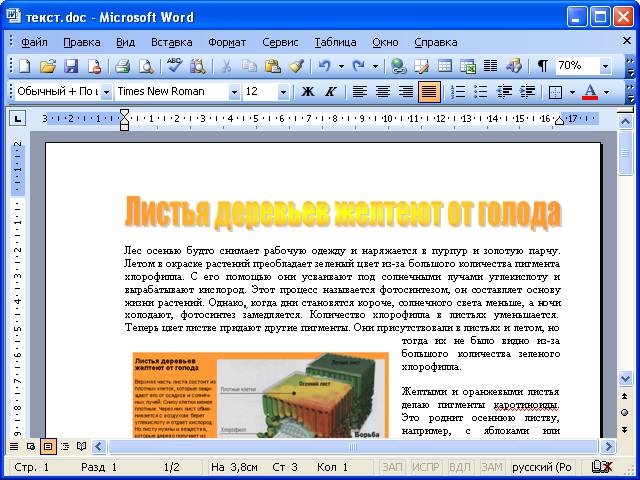
Рис. 1.2. Отображение документа в режиме "Разметка страницы"
Режим Обычный удобен для ввода, редактирования и оформления текста и только текста, желательно без всяких оформительских излишеств. В этом режиме форматирование текста отображается полностью, а разметка страницы - в упрощенном виде, что ускоряет ввод и редактирование текста. Границы страниц, колонтитулы, сноски, фон, а также графические объекты, для которых не установлено обтекание В тексте, в этом режиме не отображаются (рис. 1.3).

Рис. 1.3. Отображение документа в режиме "Обычный"
Режим Веб-документ обеспечивает представление документа в том виде, который он будет иметь при просмотре с помощью Web-обозревателя, а также для отображения электронных документов, предназначенных только для просмотра на экране. В этом режиме отображается фон, текст переносится по границе окна, а рисунки занимают те же позиции, что и в окне Web-обозревателя.

Рис. 1.4. Отображение документа в режиме "Веб-документ"
Режим чтения предоставляет одностраничный и многостраничный режимы для чтения; напоминает режим приложения Adobe Reader, но при этом позволяет не только читать, но и редактировать документ.

Рис. 1.5. Отображение документа в режиме "Режим чтения"
Структура - один из самых редко используемых режимов отображения документа, хотя он обладает многими возможностями, которые отсутствуют в других режимах. В режиме структуры можно свернуть документ, оставив только основные заголовки, или развернуть его, отобразив все заголовки и основной текст, можно перемещать и копировать текст перетаскиванием заголовков. Кроме того, в режиме структуры удобно работать с главными документами, включающими несколько частей. Но при этом в режиме структуры не отображаются границы страниц, колонтитулы, рисунки, фон и многие другие элементы оформления документа. Обратите внимание на то, что в режиме структуры документа появляется новая панель инструментов Структура, упрощающая работу с заголовками, главным и вложенными документами. В других режимах эту панель вывести невозможно, но она там и не нужна.
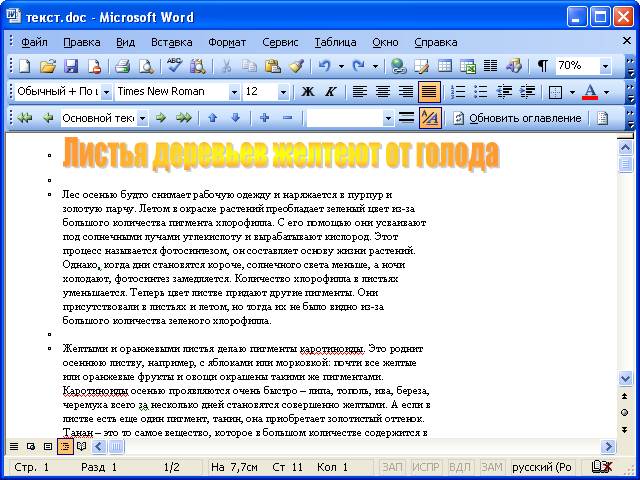
Рис. 1.6. Отображение документа в режиме "Структура"
Независимо от выбранного режима отображения документа для удобства просмотра можно перейти в полноэкранный режим. Для этого выполните команду Вид/Во весь экран. Режим отображения Во весь экран обеспечивает скрытие большинства экранных элементов для увеличения видимой части документа (рис. 1.7).

Рис. 1.7. Полноэкранный режим